该工具用于标注各种形式的文本和零件序号,如图6-118所示。
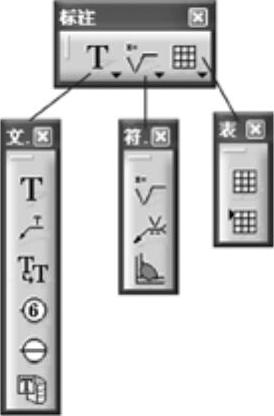
图6-117 “标注”工具栏

图6-118 “文本”工具栏
1.文本
该功能用于标注文字。通常用于在工程图中创建技术要求等标注或注释,如图6-118所示,其操作步骤如下。
1)单击“文本”工具栏中的 按钮,在合适的位置单击鼠标左键,弹出“文本编辑器”对话框,输入相应的文字,单击
按钮,在合适的位置单击鼠标左键,弹出“文本编辑器”对话框,输入相应的文字,单击 按钮,即创建了文本标注,如图6-119所示。
按钮,即创建了文本标注,如图6-119所示。
2)拖拽文字的边框,可改变其位置及文字排列。对于有自动捕捉设置的情况,按键盘<Shift>键拖拽即可取消捕捉。双击可以修改文字内容,在文本属性中可以更改字体、文字大小等属性,如图6-120所示。
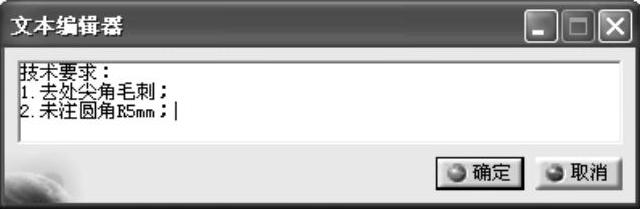
图6-119 “文本编辑器”对话框
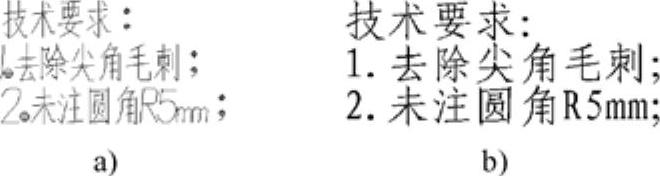
图6-120 更改文字属性
a)更改前 b)更改后
2.带引出线的文本
该功能用于标注带引出线的文字,通常用于对某些需要在指定位置进行文字说明的标注,其使用方法与 基本相同。
基本相同。
3.复制文本
该功能用于复制文字标注。其使用方法为:在结构树中选中复制目标特征(如孔、倒角等),单击“文本”工具栏中的 按钮,选中二维工程图中的源文字,单击要粘贴的位置即创建复制文本,如图6-121所示。(www.daowen.com)
按钮,选中二维工程图中的源文字,单击要粘贴的位置即创建复制文本,如图6-121所示。(www.daowen.com)
4.零件序号
该功能用于标注装配图中的各个零件,生成零件的序号,其操作步骤如下。
1)单击“文本”工具栏中的 按钮,选择需要创建标注的特征,如图6-122所示。
按钮,选择需要创建标注的特征,如图6-122所示。
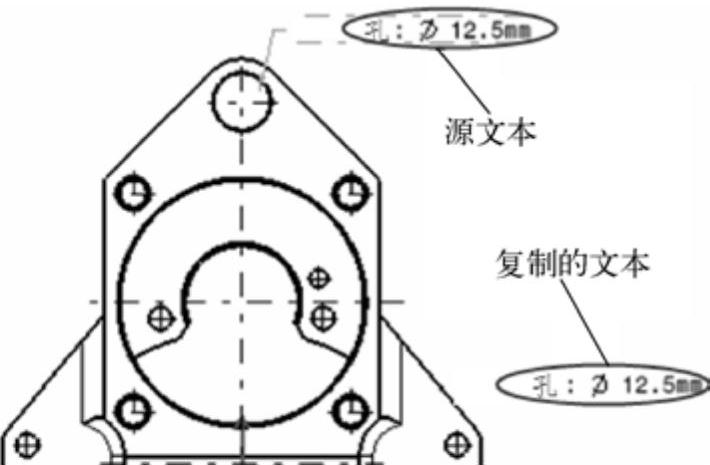
图6-121 创建复制文本
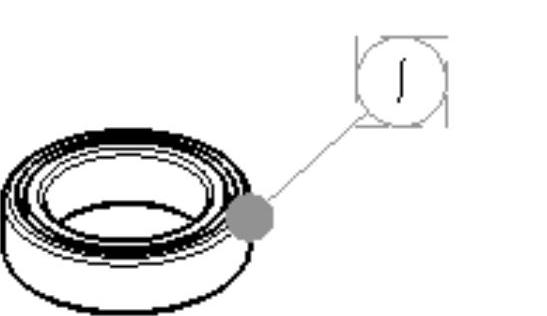
图6-122 选择创建标注的特征
2)系统弹出“创建零件序号”对话框,输入相应的文字序号,单击 按钮,完成零件序号的标注,如图6-123所示。
按钮,完成零件序号的标注,如图6-123所示。
5.基准目标
该功能用于创建基准目标,其使用方法与 工具基本相同,如图6-124所示。
工具基本相同,如图6-124所示。
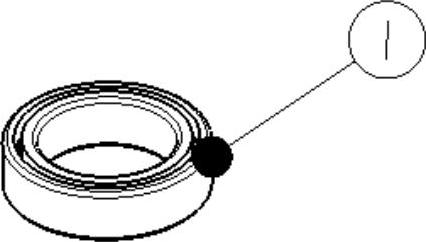
图6-123 创建零件序号

图6-124 创建基准目标
6.放置文本模板
该功能可以使用目录中存储的文本模板标注工程图。
免责声明:以上内容源自网络,版权归原作者所有,如有侵犯您的原创版权请告知,我们将尽快删除相关内容。






